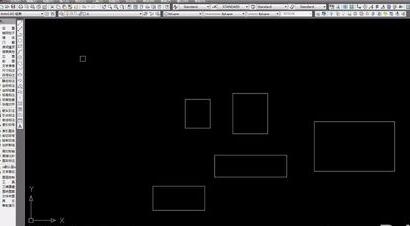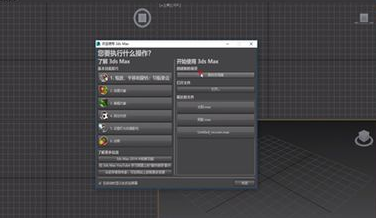3dmax修改器中扫描的使用方法(3dmax修改器中扫描的使用方法是什么)优质
3dmax软件在制做动画和3d场景时。模型经常会使用修改器的命令来修改。不同造型的模型可以用不同的修改器命令。比如使用扫描修改器命令创建钢结构模型。那么。3dmax扫描怎么使用呢?3dmax中扫描的使用方法:
①在窗口的右边的创建面板上单击【图形】按钮。顶视图绘制一条直线。
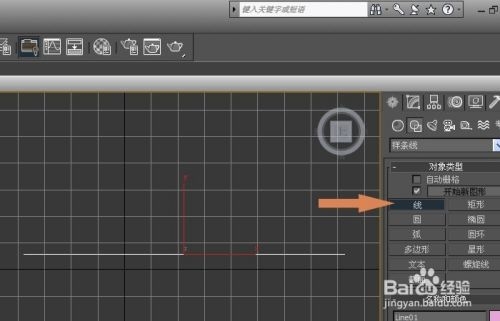
②在右边的【修改】面板中。在修改器列表中。选择【扫描】单击一下。
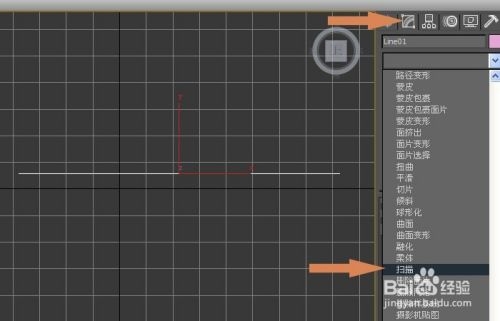
③在透视图中可以看到默认的扫描命令显示的效果。L型结构。

④在内置截面的下拉列表中。可以选择不同的截面。
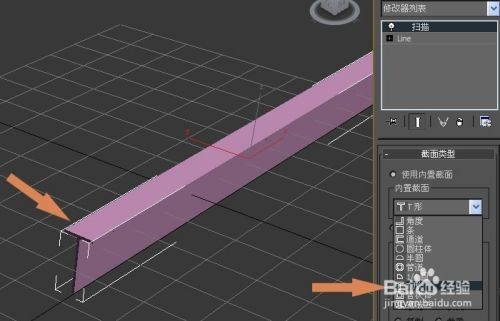
⑤可以使用自定义的截面来产生不同的截面模型。
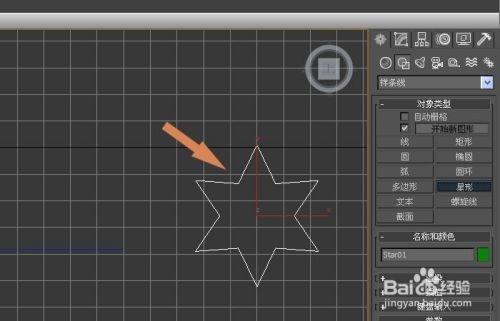
⑥在透视图中可以看到扫描命令显示的效果。T型结构。

⑦在【扫描命令】面板上。选择【使用定制截面】。并单击【拾取】按钮。
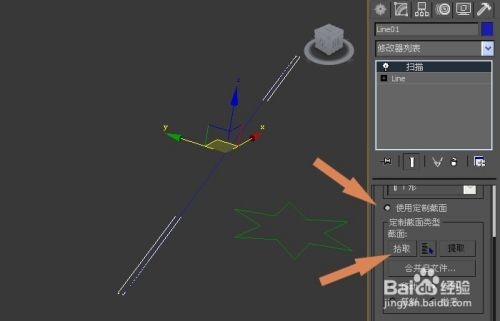
⑧在透视图中可以看到扫描命令显示的效果。星型结构。

⑨渲染透视图。看到直线通过扫描命令。在不同截面扫描出的效果图。

以上就是3dmax修改器中扫描的使用方法。
更多精选教程文章推荐
以上是由资深渲染大师 小渲 整理编辑的,如果觉得对你有帮助,可以收藏或分享给身边的人
本文标题:3dmax修改器中扫描的使用方法(3dmax修改器中扫描的使用方法是什么)
本文地址:http://www.hszkedu.com/9064.html ,转载请注明来源:云渲染教程网
友情提示:本站内容均为网友发布,并不代表本站立场,如果本站的信息无意侵犯了您的版权,请联系我们及时处理,分享目的仅供大家学习与参考,不代表云渲染农场的立场!
本文地址:http://www.hszkedu.com/9064.html ,转载请注明来源:云渲染教程网
友情提示:本站内容均为网友发布,并不代表本站立场,如果本站的信息无意侵犯了您的版权,请联系我们及时处理,分享目的仅供大家学习与参考,不代表云渲染农场的立场!